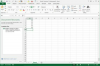Подобно на Excel, диаграмата, която създавате в Word 2013, обикновено има оста X в долната част на диаграмата и оста Y вляво. За да преместите някое от тях или и двете към центъра, променете опциите за ос.
Създаване на XY диаграма в Word
Етап 1

Кредит на изображението: Екранна снимка с любезното съдействие на Microsoft.
Отворете произволен документ на Word и щракнете върху Вмъкване раздел. Щракнете върху диаграма икона, която се появява в Вмъкване панделка.
Видео на деня
Стъпка 2

Кредит на изображението: Екранна снимка с любезното съдействие на Microsoft.
Щракнете върху X Y (разпръснати) категория диаграма и след това изберете всяка диаграма, която се показва в горната част на прозореца на диаграмата. Визуализация на диаграмата се появява, когато щракнете върху миниатюра. Щракнете върху Добре.
Стъпка 3

Кредит на изображението: Екранна снимка с любезното съдействие на Microsoft.
Въведете данните си в работния лист, подобен на Excel, който се показва. Когато промените данните, диаграмата също се променя.
Центриране на оста
Етап 1

Кредит на изображението: Екранна снимка с любезното съдействие на Microsoft.
Щракнете двукратно върху произволно число в оста Y, за да центрирате оста X в диаграмата. В Форматна ос менюто се отваря с вече избран раздел Опции на ос.
Стъпка 2

Кредит на изображението: Екранна снимка с любезното съдействие на Microsoft.
Променете стойността на минималните граници на отрицателната стойност на максималната стойност. Например, ако максималната стойност е 4,0, задайте минималната стойност на -4,0. Това центрира оста X по оста Y.
Като алтернатива променете опцията Хоризонтални пресичания на оси от Автоматично да се Стойност на оста и след това въведете числото, което е по средата между текущите Минимум и Максимални граници стойности. Например, ако диапазонът на оста Y е от 0 до 4, въведете 2 центрира оста X по оста Y.
Стъпка 3

Кредит на изображението: Екранна снимка с любезното съдействие на Microsoft.
Щракнете двукратно върху произволно число в оста X, за да центрирате оста Y в диаграмата. Или го смени Минимални граници стойност на минуса на нейния максимум или променете Хоризонтални оси до стойност по средата между Минимум и Максимални граници стойности.